Apple 14 購入後の Moments に投稿する方法
iPhone 14 は今年 Apple から発売された新しい携帯電話です。多くのユーザーがこの携帯電話を初めて購入した後、この喜びを他の人と共有したいと考えていると思います。では、どうやって iPhone 14 を購入しますか?友達の輪?この問題を解決するために、ここの編集者は Apple 14 を購入した後に友達を Moments に送る方法を紹介します。

Apple 14 購入後に Moments に投稿する方法
1つ目は配信スクリーンショットを利用してモーメントに投稿する方法です。
配信写真のスクリーンショットと次のような文を添えてモーメントに送信できます。
今日出荷できるように更新できますか?。。待つのが長すぎた
iPhone 14 まであと XX 日
iPhone 14のケースは到着しましたが、携帯電話が出荷される気配はありません。
2 番目の方法は、 写真の透かしを使用することです。
まず、フォトアルバムでいくつかの写真を見つけ、「共有」をクリックし、iPhone 14のウォーターマークを選択すると、新しいiPhoneのウォーターマークが写真の下部に追加されます。このようにして、iPhone 14モデルのウォーターマークが付いた写真がいくつか投稿されます。友達の輪は控えめになります。
3つ目は、 Apple 14 からモーメント経由で位置情報を表示する方法です。
1. まず、新しい携帯電話で WeChat を開きます。
2. 次に、画面の下部にある「検出」をクリックします。
3. 次に、「モーメント」をクリックします。
4. 次に、画面上部のカメラアイコンを長押しします。
5. 次に、その場所をクリックします。
6. 次に、携帯電話のモデルを入力し、「OK」をクリックします。
7. 次に、「新しい場所の作成」をクリックします。
8. 次に、画面の右上隅にある「完了」をクリックします。
9. 次に、必要なテキスト コンテンツを入力し、[公開] をクリックします。
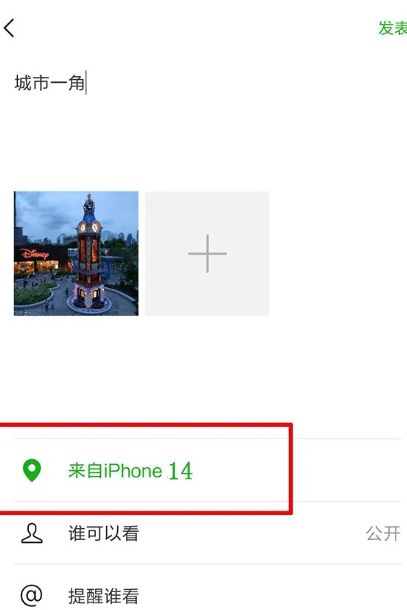
最新の iPhone 14 を購入したことを控えめに知らせたい場合は、編集者の上記の方法に従ってください。どの方法を選択するかは、自分の好みによって異なります。













